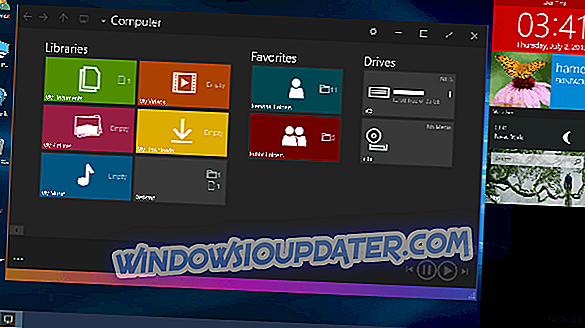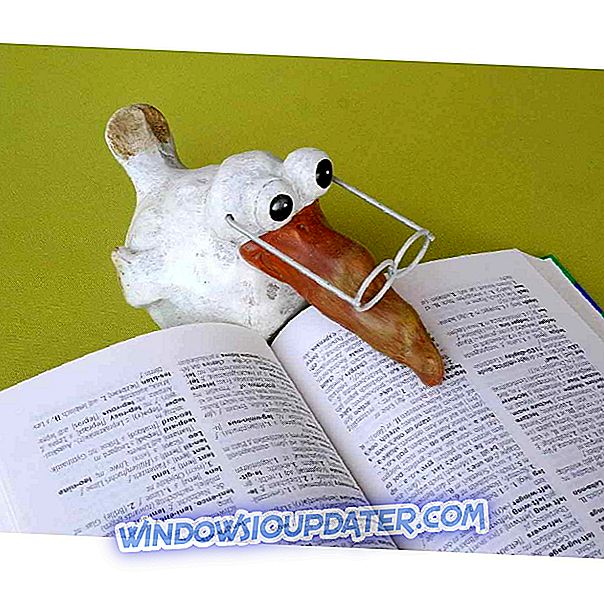Apa yang perlu dilakukan apabila ralat antivirus 500 muncul
- Pilih Pilihan Ubahsuai untuk Tambah Komponen
- Imbas Pendaftaran Dengan CCleaner
- Pasang semula Avira Antivirus
- Semak Perisian yang Berlawanan
- Roll Back Windows Dengan System Restore
Avira Antivirus adalah utiliti tinggi untuk Windows. Walau bagaimanapun, sesetengah pengguna telah menyatakan bahawa Ralat: 500 mesej ralat muncul dalam perisian Avira Antivirus mereka seperti yang ditunjukkan dalam petikan di bawah. Mesej ralat tersebut boleh berubah sedikit, tetapi mereka semua termasuk kod 500. Ini adalah beberapa resolusi yang mungkin membaiki Ralat Antivirus Avira: 500 mesej ralat.

SOLVED: Avira Antivirus error 500 pada Windows 10
1. Pilih Opsyen Modify untuk Tambah Komponen
Banyak pengguna Avira Antivirus telah mengesahkan bahawa mereka telah menetapkan Ralat: 500 dengan penyelenggaraan setup Avira. Itu membolehkan anda mengkonfigurasi pemasangan Avira Antivirus. Anda boleh membuka penyelenggaraan persediaan perisian dengan memilih pilihan Modify seperti berikut.
- Buka aplikasi Cortana dengan menekan Jenisnya di sini untuk mencari butang bar tugas.
- Masukkan 'apps' dalam kotak carian, dan pilih untuk membuka Apl & ciri.

- Kemudian tatal ke bawah ke perisian Avira Antivirus yang disenaraikan di tetingkap Tetapan.
- Tekan butang Modify untuk Avira Antivirus. Tetingkap penyelenggaraan persediaan akan dibuka.
- Pilih pilihan Modifikasi, dan kemudian klik butang Seterusnya .
- Pilih semua kotak semakan komponen untuk Avira Antivirus.
- Tekan butang Seterusnya, dan kemudian mulakan semula Windows.
2. Imbas Pendaftaran Dengan CCleaner
Ralat Antivirus Avira: 500 mesej sering disebabkan oleh entri pendaftaran tidak sah atau rosak. Oleh itu, utiliti pembersih registry yang boleh dipercayai mungkin berguna untuk menetapkan Avira Antivirus. CCleaner adalah pembersih registri dengan asas pengguna yang luas yang anda boleh membaiki kunci pendaftaran dengan. Anda boleh menambah utiliti itu ke Windows dengan mengklik Muat turun di halaman ini. Kemudian imbas pendaftaran dengan CCleaner seperti berikut.
- Buka CCleaner dan klik Registry di sebelah kiri tetingkapnya.

- Pilih semua kotak cek registri.
- Kemudian klik butang Pindai untuk Isu .
- Tekan butang Pembetulan Terbuka Dipilih untuk membaiki pendaftaran.
- Kotak dialog akan terbuka untuk meminta sandaran pendaftaran. Cadangan mungkin tidak diperlukan, tetapi anda boleh mengklik Ya untuk menyandarkan pendaftar sebagai langkah berjaga-jaga.
- Kemudian klik Betulkan Semua Terbitan Terbuka pada tetingkap yang ditunjukkan di bawah.

3. Pasang semula Antivirus Avira
Mengganti semula Avira Antivirus akan menggantikan entri dan fail pendaftarannya. Selain itu, pemasangan semula utiliti juga akan memastikan bahawa anda mempunyai perisian Avira yang paling terkini. Jadi itu resolusi yang mungkin juga membaiki Ralat Antivirus Avira: 500 isu. Ikuti garis panduan di bawah untuk memasang semula perisian.
- Pelancaran Run dengan menekan kekunci pintasan kekunci Windows + R.
- Masukkan 'appwiz.cpl' dalam kotak teks Run Run, dan tekan butang OK .

- Pilih Avira Antivirus untuk menekan butang Nyahpasangnya .
- Klik Ya untuk meneruskan untuk mengalih keluar perisian.
- Restart Windows sebelum memasang semula Avira Antivirus.
- Kemudian pasangkan semula Avira Antivirus terkini. Anda boleh mendapatkan utiliti terbaru Avira Free Antivirus dengan mengklik Muat Turun Percuma pada halaman web ini.
4. Semak Perisian Berlawanan
Perisian yang bertentangan juga boleh menjadi faktor lain di sebalik Kesalahan: 500. Sebagai contoh, sesetengah pengguna telah mendapati bahawa melumpuhkan CryptoPrevent membetulkan perisian Avira mereka. Oleh itu, adalah semestinya menyemak perisian yang bertentangan dengan menghapuskan program pihak ketiga dari permulaan Windows seperti berikut.
- Klik kanan bar tugas Windows untuk membuka menu yang termasuk Pengurus Tugas. Pilih Pengurus Tugas untuk membuka utiliti itu.
- Klik Start-up untuk membuka tab yang ditunjukkan di bawah.

- Keluarkan program pihak ketiga dari permulaan dengan memilih mereka dan klik butang Matikan mereka.
- Restart Windows selepas mengeluarkan perisian dari permulaan sistem. Kemudian buka tetingkap Avira Antivirus anda untuk melihat apakah Ralat: 500 mesej ralat masih muncul.
5. Roll Back Windows Dengan Sistem Restore
Utiliti Pemulihan Sistem mungkin juga berguna untuk menetapkan Ralat: 500. Sebagai pemula, yang akan mengeluarkan perisian yang dipasang baru-baru ini yang mungkin bertentangan dengan Avira Antivirus. Inilah cara anda boleh melancarkan Windows kembali ke tarikh sebelumnya.
- Buka Sistem Pulihkan dengan memasukkan 'rstrui' dalam kotak teks Run Run.
- Pilih Pilih pilihan titik pemulihan yang berbeza, dan tekan butang Seterusnya .

- Untuk memperluaskan senarai mata pemulihan, pilih Tunjukkan kotak semak semula kotak semak semula.

- Pilih titik pemulihan yang akan melancarkan Windows kembali ke masa apabila Ralat: 500 mesej ralat tidak muncul dalam perisian Avira Antivirus anda.
- Klik Seterusnya dan pilih Selesai untuk memulihkan Windows ke titik pemulihan yang dipilih.
Resolusi tersebut boleh membaiki banyak Ralat: 500 mesej ralat untuk Avira Antivirus. Di samping itu, memadamkan fail sementara dan mengemaskini pemacu sistem mungkin juga membantu menyelesaikan Ralat: 500.